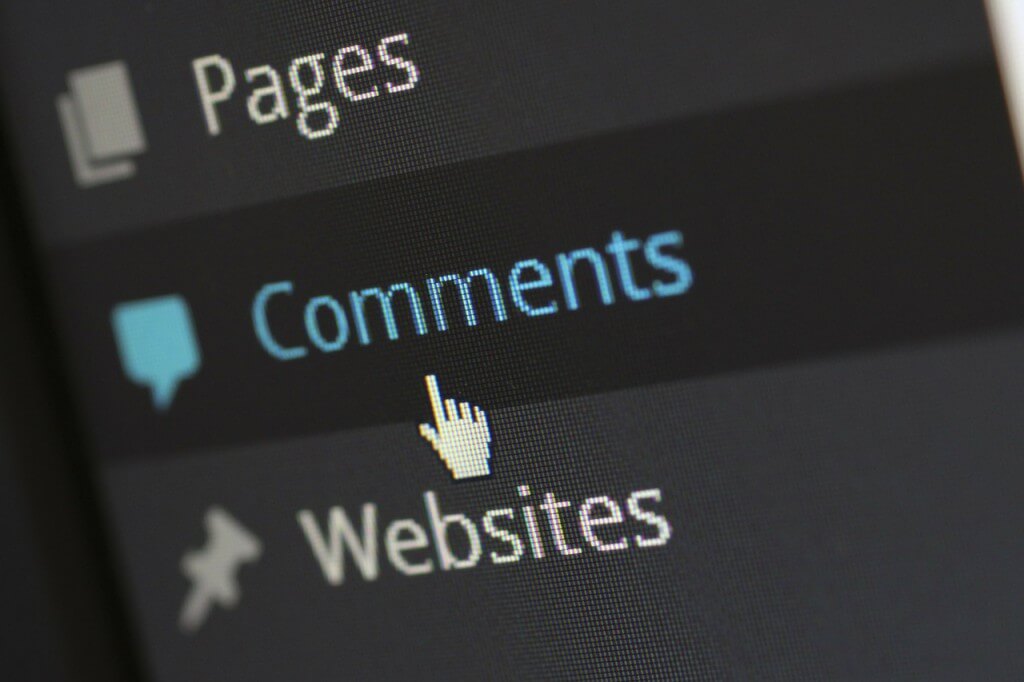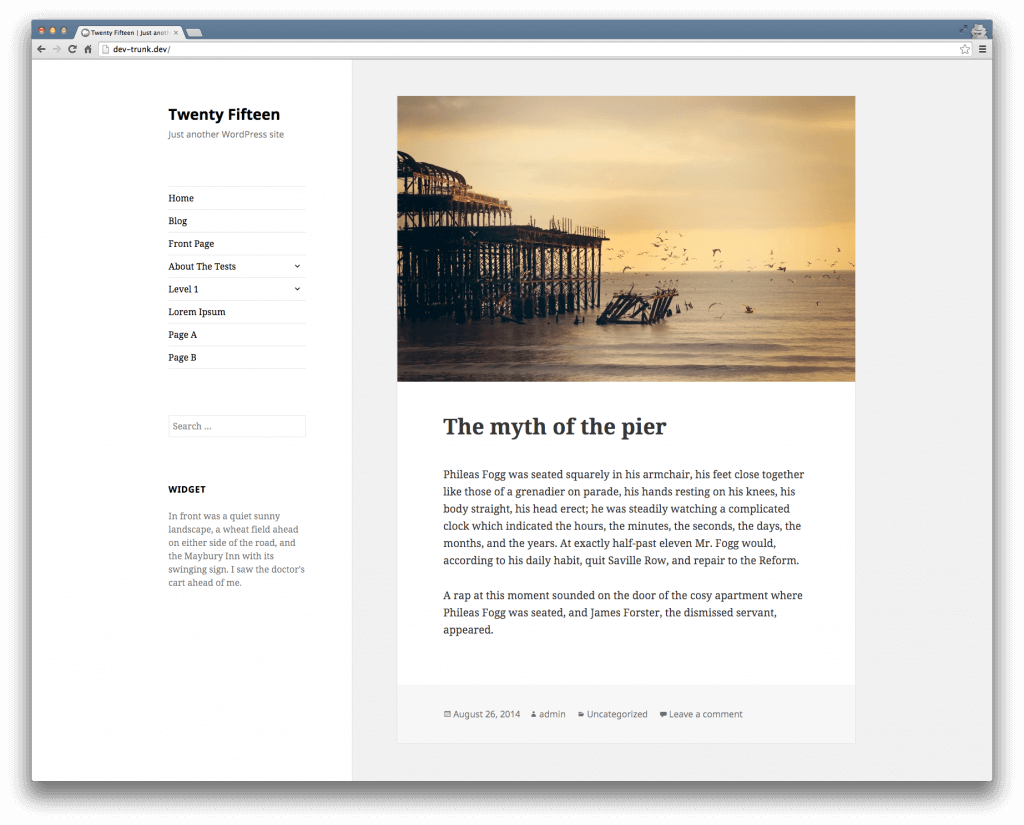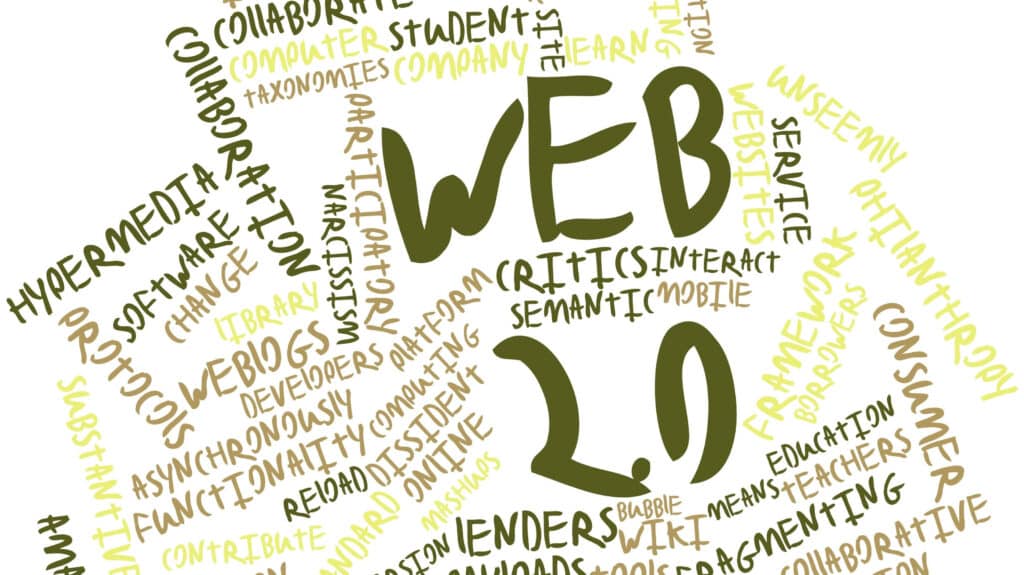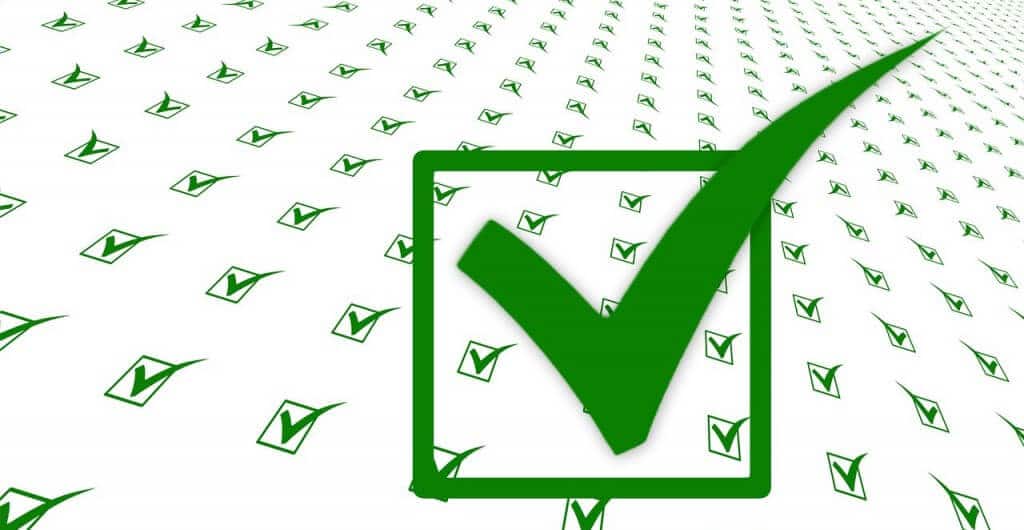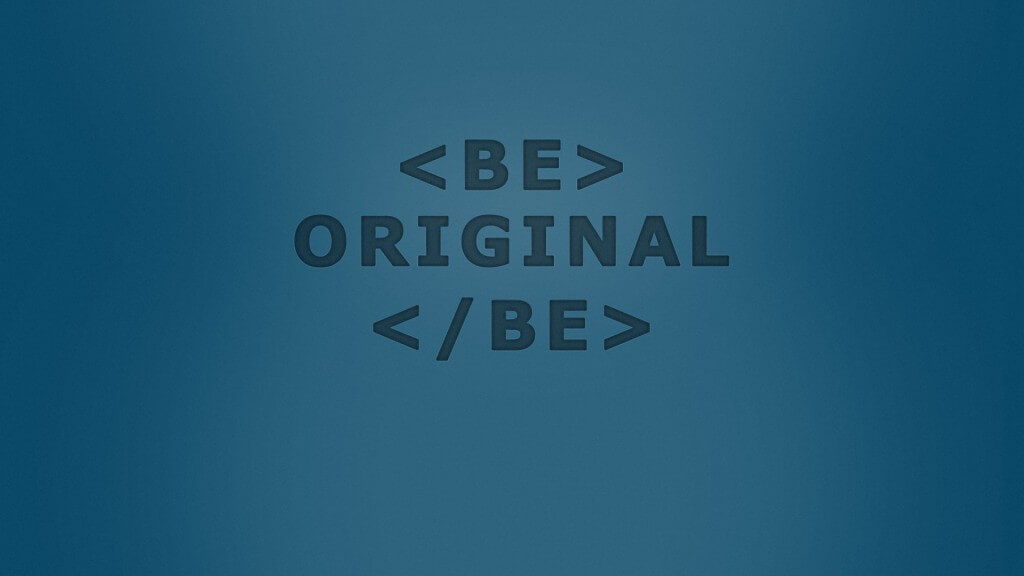Jak najít ID příspěvku, stránky, rubriky, štítku, komentáře nebo uživatele
Když pracujete s WordPressem tak může nastat situace, kdy potřebujete najít ID příspěvku, stránky, rubriky, štítku, komentáře, autora nebo uživatele. ID je unikátní číslo, které je v databázi přiřazeno k určitému prvku. V tomto příspěvku si povíme, jak toto ID najít. WordPress používá pro ukládání dat MySQL databázi. O vztazích a dalších věcech týkajících se […]
Jak najít ID příspěvku, stránky, rubriky, štítku, komentáře nebo uživatele Pokračovat »